怎麽解决win8电脑打开文件无反应的问题,win8电脑打开文件无反应的解决方法
时间:2017-07-04 来源:互联网 浏览量:
今天给大家带来怎麽解决win8电脑打开文件无反应的问题,win8电脑打开文件无反应的解决方法,让您轻松解决问题。
打开文件半天没有反应,其实这个问题已经算不上什么新问题了,因为这种问题早在之前就已经存在,究其原因,咱们也知道,这与电脑的配置有关系,文件太大,而电脑的配置过低,便会出现这样的问题,甚至是出现系统假死情况,一般情况下,咱们都会通过升级系统的配置来解决这种问题,不过若是大家觉得没有升级配置的必要的话,在win8系统中,我们也可以通过一些设置技巧来实现优化的目的,下面,小编就来介绍一下具体的操作方法吧!
推荐系统:win8系统下载
1.首先,咱们进入win8电脑的传统桌面,双击打开这台电脑,然后随意的打开库中的一个磁盘,然后选择选项,调出磁盘中的文件夹选项。
2.进入文件夹选项窗口之后,咱们将界面切换到查看这一栏,并在高级设置中将“在单独的进程中打开文件夹窗口”这一项勾选上。
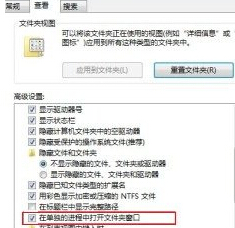
3.返回刚刚的库界面,咱们随意的选择一个文件夹,然后右键点击,选择属性,在属性窗口中切换到常规这一栏,然后点击高级按钮。
4.在高级属性设置窗口中,咱们取消“除了文件属性外,还允许索引此驱动器文件的内容”这一项的勾选,然后点击最下方的确定退出设置窗口即可。、

以上就是怎麽解决win8电脑打开文件无反应的问题,win8电脑打开文件无反应的解决方法教程,希望本文中能帮您解决问题。
我要分享:
相关教程
- ·怎样解决Win8系统打开文件夹反应慢的问题
- ·怎样解决Win8系统打开文件夹无响应的问题
- ·Win8电脑插上网线没反应的解决方法,怎麽解决Win8电脑插上网线没反应的问题
- ·win8无法打开.mht文件怎么解决? win8文件打不开解决方法有哪些?
- ·win8无法打开应用怎么解决|win8不能打开这个应用的解决方法
- ·win8电脑无法打开网页的解决的方法 win8电脑无法打开网页如何解决
- ·win8系统无法打开IE浏览器怎么办|win8系统IE浏览器无法正常打开的处理方法
- ·win8系统如何截取弹出式菜单
- ·win8.1系统处理开机时闪一下才能进入桌面的方法
- ·Win8.1天气无法加载怎么办?
Win8系统教程推荐
- 1 找回win8纯净版系统语言栏的操作方法有哪些 如何找回win8纯净版系统语言栏的操作
- 2 Win8.1正式版怎样自动导出iPhone照片和视频 Win8.1正式版自动导出iPhone照片和视频的方法有哪些
- 3 win8电脑家庭组提示无法正常退出怎么解决? win8电脑家庭组提示无法正常退出怎么处理?
- 4win8系统宽带怎样设置自动联网? win8系统宽带设置自动联网的方法有哪些?
- 5ghost Win8怎样设置开机自动联网 ghost Win8设置开机自动联网的方法有哪些
- 6ghost win8系统语言栏不见如何找回 ghost win8系统语言栏不见找回的方法有哪些
- 7win8重命名输入法不能正常切换的解决办法有哪些 win8重命名输入法不能正常切换该如何解决
- 8Win8分屏显示功能使用的方法有哪些 Win8分屏显示功能如何使用
- 9怎样让win8电脑兼容之前的软件? 让win8电脑兼容之前的软件的方法有哪些?
- 10怎样解决ghost win8频繁重启的烦恼 解决ghost win8频繁重启的烦恼的方法
Win8系统热门教程
- 1 win8电脑怎么查看系统激活时间|win8系统激活时间查看方法
- 2 win8.1系统怎么使用紧急重启的功能,win8.1统使用紧急重启功能的方法
- 3 windows8系统上怎么禁用Power键,win8禁用Power键的方法
- 4win8.1HDAudBus.sys引起蓝屏的解决方法
- 5Dreamweaver8建立自己的命令栏的方法【图文教程】
- 6win8.1ie浏览器怎么设置打开多个选项卡
- 7win8打开程序提示wermgr.exe - Application Error错误怎么回事
- 8Win8.1预览版常见问题以及解决办法大全
- 9老毛桃U盘如何进行win7win8双系统安装,老毛桃U盘进行win7win8双系统安装的方法
- 10Windows8怎样通过系统评估来检测电脑性能 Win8系统使用系统评估检测电脑性能的方法
